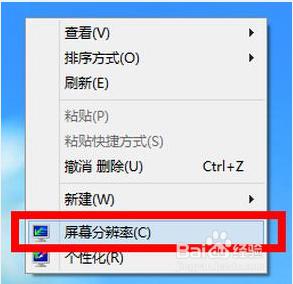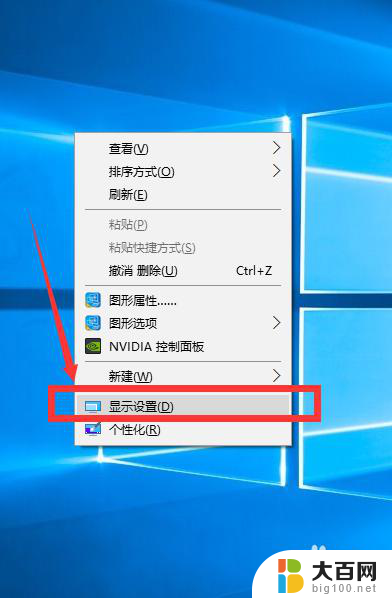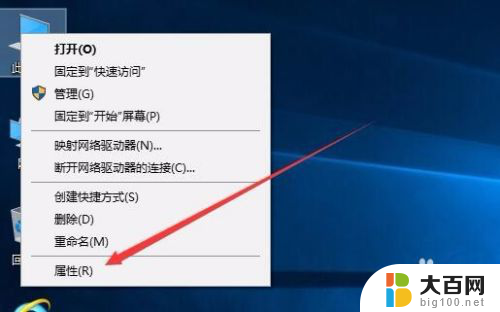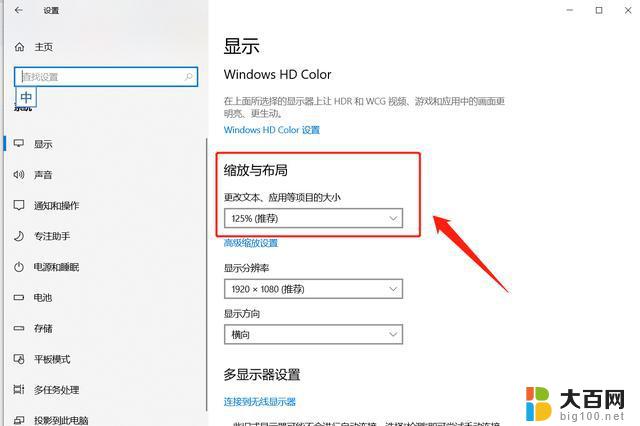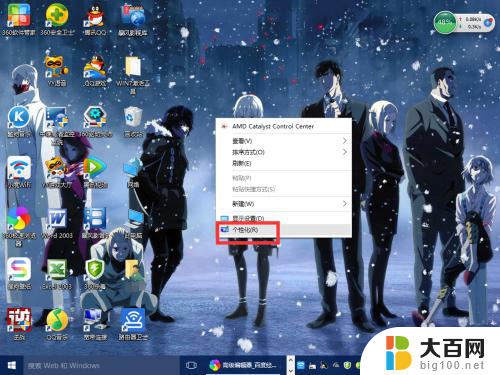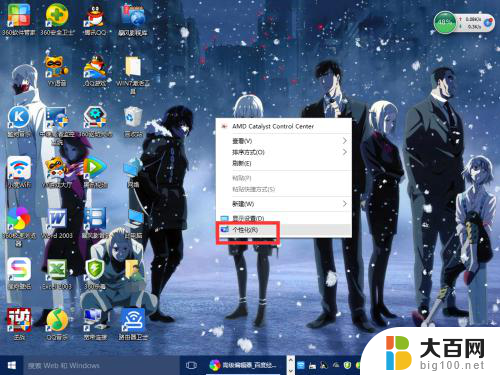电脑为什么不能调分辨率 Win10分辨率调节不了怎么办
更新时间:2024-01-09 13:47:55作者:yang
如今的电脑已经成为人们生活中不可或缺的一部分,而分辨率作为电脑显示屏的重要参数之一,对于用户来说也是至关重要的,有时我们可能会遇到电脑无法调节分辨率的问题,特别是在使用Win10操作系统时。为什么会出现这种情况,我们又该如何解决呢?本文将探讨这个问题,并为大家提供一些实用的解决方法。无论是为了更好地适应不同的应用程序,还是为了获得更佳的视觉体验,了解如何调节分辨率都是非常重要的。
操作方法:
1.在win10系统桌面空白处鼠标右键,在弹出的菜单中,选择“屏幕分辨率”
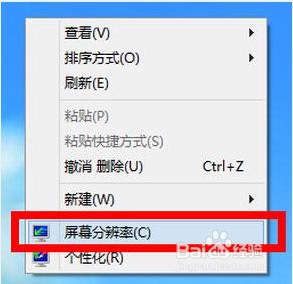
2.打开更改显示器外观界面后,点击“高级设置”
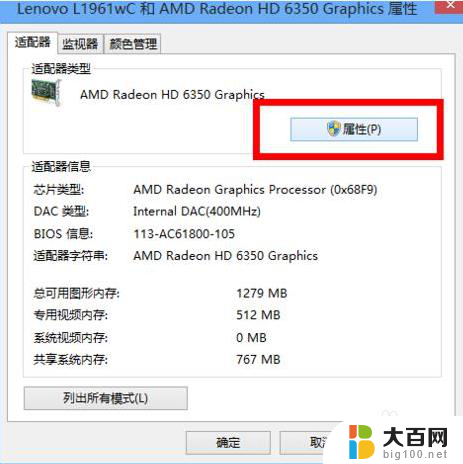
3.接着在适配器标签中点击“属性”按钮
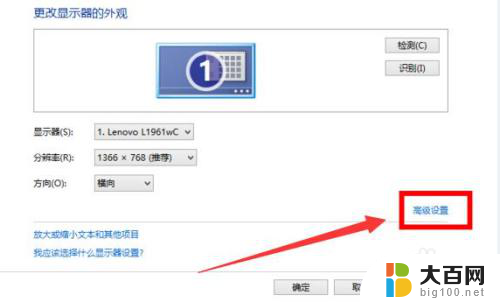
4.在graphics属性窗口中切换到“驱动程序”标签,点击“更新驱动程序”按钮
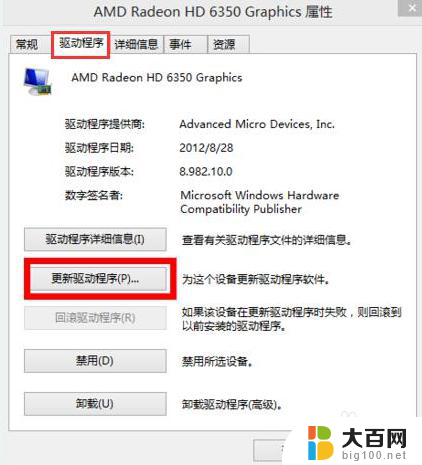
5.在更新驱动程序软件界面选择“自动搜索更新的驱动程序软件”选项
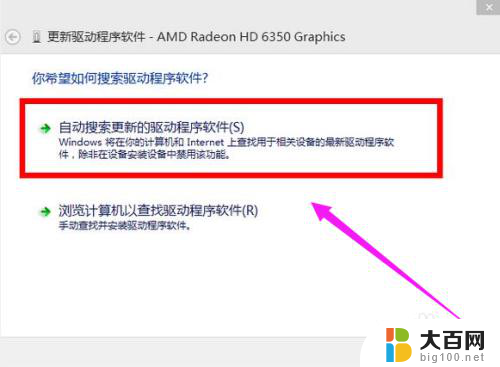
以上就是为什么电脑不能调整分辨率的全部内容,如果遇到这种情况,你可以按照以上步骤解决,非常简单快速。